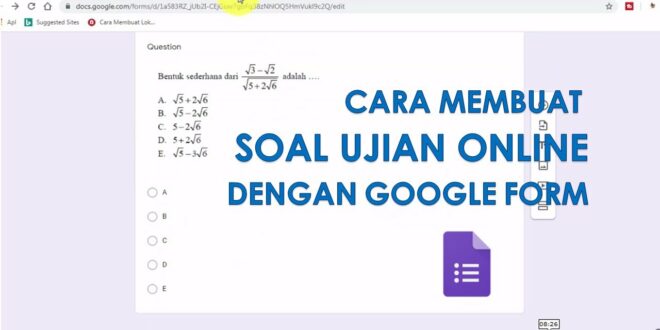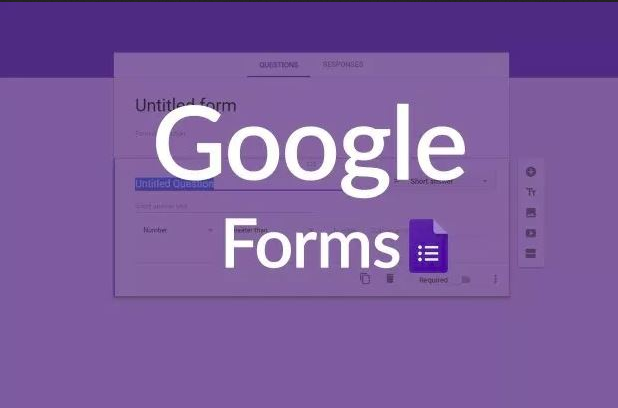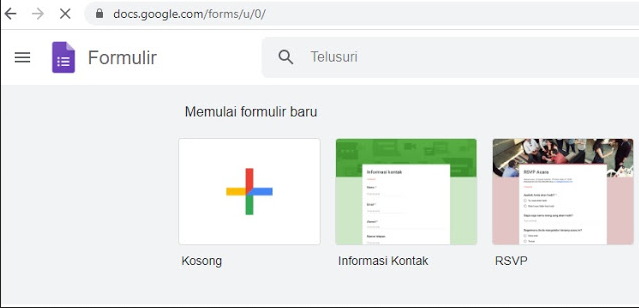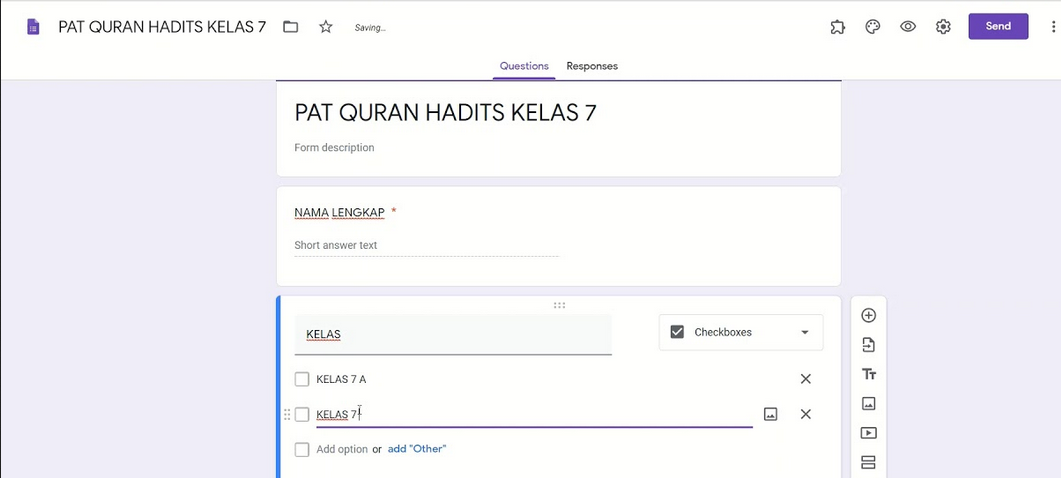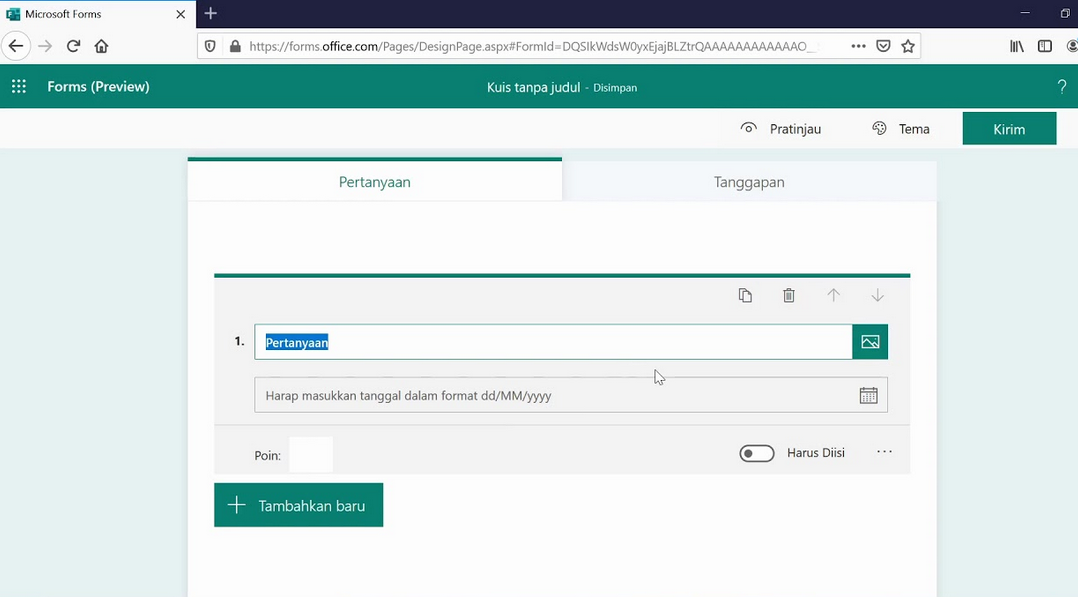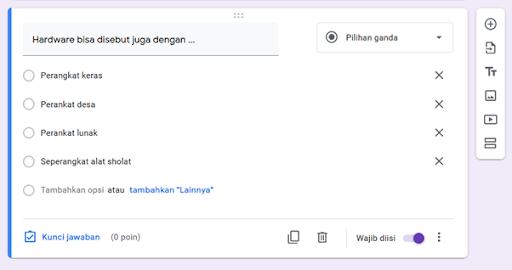Cara membuat soal di Google form belangan sangat dicari karena menggunakan cara ini merupakan cara paling ampuh dan paling baik dilakukan untuk ujian di era pandemi ini. Untuk Anda yang merupakan tenaga pengajar, jika Anda ingin membuat soal di Google form ini maka Anda bisa mengikuti beberapa langkah berikut ini.
Manfaat Google form
Google form merupakan salah satu ide dan layanan yang dibuat oleh Google sejak 2008. Ya, layanan ini memang dirilis sejak lama sebelum adanya pandemi Covid 19 ini. Pada dasarnya Google Form merupakan salah satu alat untuk melakukan survei dengan cara yang lebih hemat.
Dengan menggunakan Google Form ini, formulir survei yang dibagikan bisa menghemat waktu dan tenaga. Contohnya adalah tenaga untuk membagikan formulir dan juga tenaga untuk mengelola hasil dari formulir ini. Dengan menggunakan pengumpulan data secara digital ini pengelolaan data menjadi lebih mudah, lebih presisi dan lebih hemat waktu, biaya dan juga tenaga.
Nah di era pandemi seperti ini, penggunaan Google Form menjadi makin luas lagi. Google Form yang tadinya hanya digunakan untuk mengumpulkan data guna survei ini bisa digunakan untuk hal yang lebih luas lagi, yaitu untuk membuat kuis dan juga ujian secara online
Kelebihan Google form untuk platform ujian online
Mengapa menggunakan Google Form untuk membuat soal ujian? Hal ini tentu disebabkan karena Google Form memiliki banyak kelebihan. Kelebihan dari Google Form ini antara lain adalah :
Memiliki banyak pilihan soal, Anda bisa membuat soal baik itu soal pilihan ganda atau soal esai sesuai dengan kebutuhan Anda.
- Memiliki sistem acak soal
- Mengoreksi secara otomatis
- Menampilkan nilai secara otomatis di akhir kuis dan ujian
- Dapat diakses dengan bebas
- Dapat di setting waktu pengerjaan
- Dan masih banyak lagi yang lainnya
Banyaknya kelebihan yang dimiliki oleh Google Form ini menjadikan Google Form sebagai salah satu platform ujian yang paling memungkinkan dan paling aman digunakan untuk Anda yang sedang menyelenggarakan pembelajaran online untuk anak didik Anda.
Syarat membuat soal ujian dengan Google Form
Untuk Anda yang tertarik untuk membuat soal ujian dengan menggunakan Google Form ini maka anak harus tahu terlebih dahulu syarat untuk membuat soal dengan menggunakan Google Form ini. Untuk bisa menggunakan Google Form sebagai platform untuk soal ujian satu-satunya syarat yang harus Anda penuhi adalah Anda harus memiliki alamat email. Alamat email ini nantinya digunakan untuk membuka Google Docs. Nah Google Docs ini adalah alat yang nantinya akan digunakan untuk membuat soal ujian dengan layanan Google Form.
Membuat form baru untuk soal ujian
Jika Anda ingin membuat sebuah formulir untuk ujian, maka berikut ini adalah beberapa langkah yang harus Anda ikuti
- Pertama login pada halaman website Google Docs
- Klik bagian kiri atas pada tombol dengan 3 garis
- Klik Forms
- Klik blank page yang memiliki gambar + warna warni khas Google
- Isi nama kuis
- Dan buat kuis Anda
Untuk masing-masing soal Anda bisa memasukkan soal dalam bentuk teks, gambar dan juga dalam bentuk video. Jika Anda ingin menambah soal kuis Anda, Anda bisa klik Add Question yang ada di kolom kanan halaman pembuatan kuis online Anda.
Membuat soal pilihan ganda di Google form
Nah, seperti yang sudah disebutkan sebelumnya, ada banyak pilihan soal yang bisa dibuat dengan menggunakan Google Form ini. Salah satunya adalah soal pilihan ganda. Nah untuk Anda yang ingin membuat soal pilihan ganda ini maka Anda bisa mengikuti langkah-langkah berikut ini.
Setelah Anda membuat soal kuis dengan langkah-langkah dasar seperti yang sudah disebutkan sebelumnya, langkah selanjutnya untuk membuat kuis pilihan ganda adalah dengan cara berikut ini.
- Klik bagian soal yang akan Anda buat.
- Tulis soal yang Anda ingin berikan pada kuis Anda
- Perhatikan bagian kanan soal
- Klik pada panah turun dan pilih “multiple choice” atau pilihan ganda
- Lalu klik pada sebelah kanan lingkaran di bawah soal dan buat pilihan apa saja yang akan Anda berikan
Untuk menambah pilihan maka Anda bisa klik add option hingga jumlah pilihan yang Anda inginkan. Nah dengan begitu soal pilihan ganda Anda sudah jadi.
Membuat soal essay di Google form
Jika Anda ingin cari tahu cara membuat soal di Google form untuk soal essay, cara yang digunakan cukup mirip dengan cara membuat soal pilihan ganda yaitu :
- Klik bagian soal yang akan Anda buat.
- Tulis soal yang Anda ingin berikan pada kuis Anda
- Perhatikan bagian kanan soal
- Klik pada panah turun dan pilih “short answer” untuk jawaban singkat atau memilih paragraf jika soal membutuhkan jawaban yang panjang.
Baik soal dengan jawaban singkat atau soal dengan jawaban panjang ini bisa disajikan dalam satu Google Form dengan menambah Add Question seperti yang disimbolkan dengan gambar + yang ada di pilihan paling atas sebelah kanan.
Memberikan aspek penilaian pada soal yang dibuat di Google form
Setelah Anda membuat soal maka Anda bisa memberikan penilaian untuk soal yang Anda buat. Penilaian ini akan lebih cocok untuk soal-soal yang dibuat dengan tipe pilihan ganda. Untuk Anda yang ingin memberikan penilaian pada soal yang Anda buat di Google Form ini berikut ini adalah langkah-langkahnya :
- Klik pada soal yang sudah Anda buat
- Klik tombol “Answer Key” atau kunci jawaban pada bagian paling bawah soal tersebut
- Pilih jawaban yang menjadi jawaban benar untuk soal tersebut.
- Pada poin ini Anda juga bisa memberikan poin untuk tiap soal yang Anda buat guna penilaian akhir.
Kunci jawaban yang sudah Anda masukkan pada langkah ini tidak akan bisa dilihat oleh siswa Anda sampai pada akhirnya ia menyelesaikan ujiannya dan melihat nilai yang mereka dapatkan. Akan tetapi Anda juga bisa menyembunyikan jawaban dan juga nilai dan memberikannya pada siswa Anda di waktu pembagian nilai ujian.
Mempublikasikan soal ujian yang sudah dibuat
Nah jika soal yang Anda buat sudah jadi, maka Anda bisa langsung mempublikasikan soal ini. Akan tetapi Anda bisa cek terlebih dahulu dengan klik gambar mata yang ada di bagian kanan atas halaman pembuatan soal Google Form Anda untuk memastikan soal yang Anda buat sudah sesuai dengan yang Anda inginkan.
Oh ya, jika Anda mau, Anda juga bisa menghias soal ujian Google Form Anda dengan mengubah warna yang digunakan pada soal ujian Google Form Anda. Setelah semuanya selesai, Anda bisa mempublikasikan soal yang sudah Anda buat dengan klik tombol “Send” biru yang ada di bagian kanan atas pojok sebelah simbol mata. Anda bisa membagikan soal ini melalui email atau membagikan link baik yang sudah di singkat atau belum dan membagikan link ini pada siswa Anda.
Demikian cara membuat soal di Google form yang bisa kami berikan semoga bermanfaat.